Windows および Mac で JAR ファイルを開く方法
その他 / / November 22, 2023
JAR (Java Archive) ファイルは、Java アプリケーションまたはライブラリをパッケージ化して配布するために使用される一般的な形式です。 JAR ファイルを開くことは、Java ベースのソフトウェアの開発者とユーザーにとって基本です。 この記事では、JAR ファイルを開く方法と、JAR ファイルの重要性について詳しく説明します。
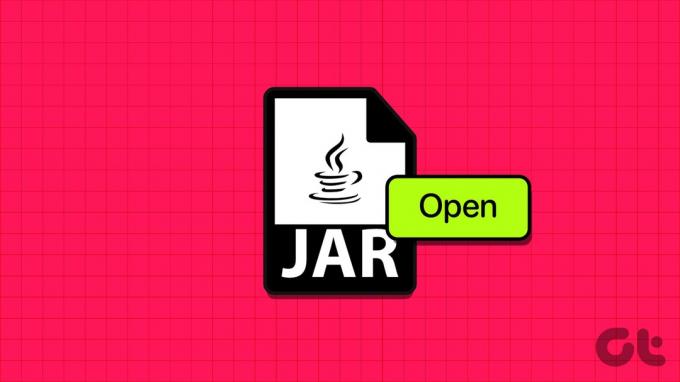
JAR ファイルを開くさまざまな方法を知る前に、JAR ファイルとは何かを理解する必要があります。 これは、Java クラス、メタデータ、リソースを 1 つのファイルに保存するための形式です。 開発者はこれを使用して、Java プロジェクトに必要なライブラリや依存関係にアクセスし、必要に応じて特定のファイルやリソースを抽出できます。
これを理解した上で、記事を進めて JAR ファイルを開くさまざまな方法を調べてみましょう。
PC に Java ランタイム環境をインストールする方法
Java ランタイム環境 (JRE) のインストールは非常に簡単です。 さらに、これをインストールすると、JAR ファイルを開いて、マシンで Java アプリを問題なく実行できるようになります。 以下の手順に従ってください。
注記: Windows と Mac の両方で手順は同じです。 ただし、デモには Windows を使用します。
ステップ1: Oracle の公式 Web サイトにアクセスし、以下のリンクを使用して Java ランタイム環境 (JRE) をダウンロードします。
Java ランタイム環境のダウンロード
ステップ2: 下にスクロールして、オペレーティング システムに適切なインストール パッケージを見つけます。
注記: インストーラーはオンラインとオフラインの両方があります。 デモンストレーションにはオフライン インストーラーを使用します。
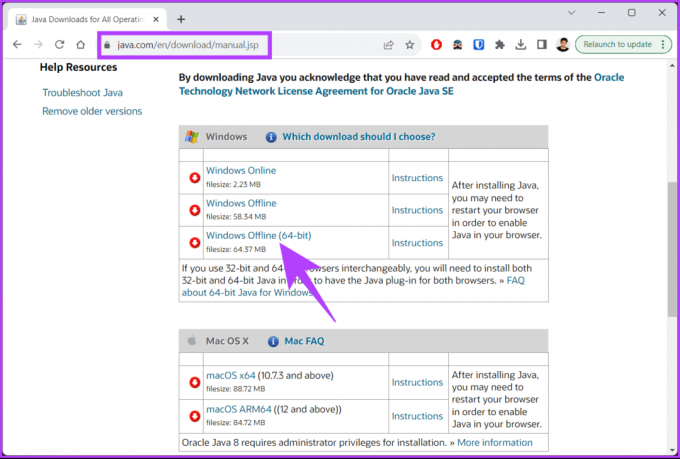
ステップ3: ダウンロードしたら、インストーラー ファイルをダブルクリックしてプロセスを開始します。

ステップ4: まず、「インストール」ボタンをクリックします。
注記注:古いバージョンの JRE をお持ちの場合、インストーラは古いバージョンを現在のバージョンに自動的に置き換えます。
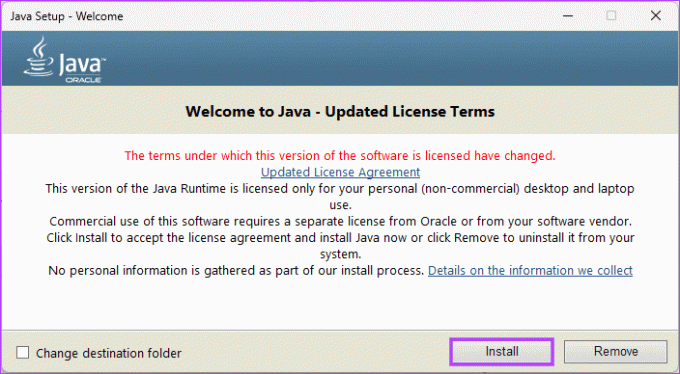
それでおしまい。 インストールプロセスが完了するまでに最大で数分かかる場合があります。 完了したら、「閉じる」ボタンをクリックします。
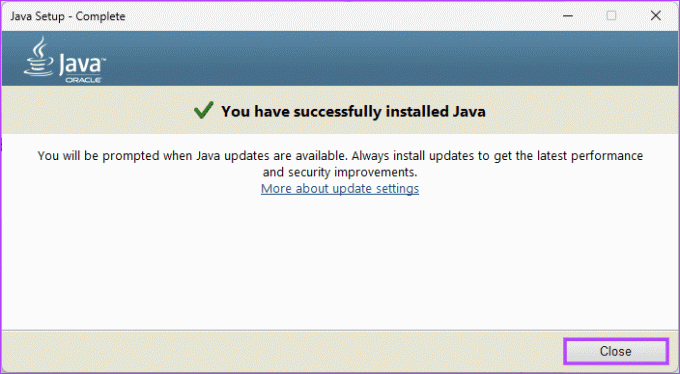
JRE がインストールされたので、JAR ファイルを開く方法を学習する必要があります。 読み続けます。
こちらもお読みください: Windows で RAR ファイルを開く方法
Windows または Mac で JAR ファイルを開く方法
Windows または Mac で JAR ファイルを開く方法は複数あります。 それぞれの方法をステップバイステップ形式で説明します。 最初の方法から始めましょう。
方法 1: コマンド プロンプトを使用する [Windows のみ]
これは、コンピュータ上で JAR ファイルを開く最も簡単な方法の 1 つです。 以下の手順に従ってください。
ステップ1: キーボードの Windows キーを押して、次のように入力します。 コマンド・プロンプトをクリックし、「管理者として実行」をクリックします。

ステップ2: 以下のコマンドを入力し、キーボードの Enter キーを押します。
java -jar C: pathtothefile.jar
注記: 「C: Pathtothefile.jar」を、開きたいJARファイルのパスに置き換えます。 パスの見つけ方がわからない場合は、ファイルに移動し、「Shift+Ctrl+C」を押してパスをコピーするだけです。

Windows は、コマンドの実行時に Java ランタイム環境を使用して JAR ファイルを解釈します。 アプリケーションが実行可能な Java ファイルとして配布されていない限り、JAR ファイルを実行するたびに上記の手順に従う必要があります。
Mac ユーザーの場合は、ターミナル アプリで上記の手順を実行する必要があります。 読み続けて。
方法 2: ターミナルを使用する [Mac のみ]
Windows と同様に、Mac でも JAR ファイルを開くのは簡単です。 以下の手順に従ってください。
ステップ1: キーボードの Command + Space を押して Spotlight 検索を開き、次のように入力します。 ターミナル、 そしてReturnキーを押してください。

ステップ2: 以下のコマンドを入力し、Return キーを押します。
java -jar pathtothefile.jar
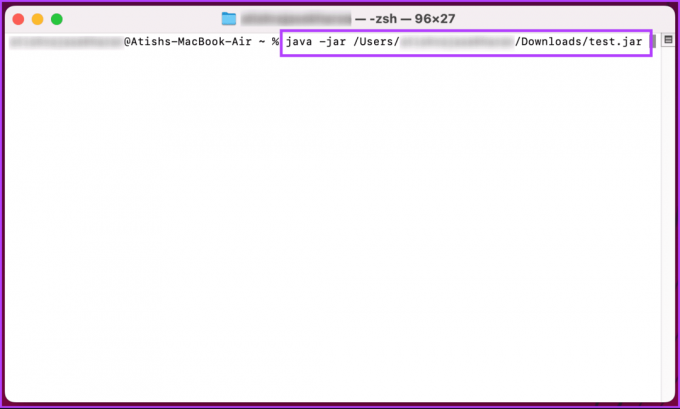
注記: 「Pathtothefile.jar」を、開きたいJARファイルのパスに置き換えます。 パスの検索方法がわからない場合は、ファイルに移動し、Option キーを押してファイルを右クリックし、[[ファイル名] をパス名としてコピー] オプションを選択してパスをコピーするだけです。 。
以上です。 Java ランタイム環境 (JRE) がインストールされていることを考慮すると、Mac は JAR ファイルを解釈して実行します。
JAR ファイルを抽出して実行する別の方法を知りたい場合は、次の方法を確認してください。
方法 3: アーカイブとして抽出する
JAR ファイルは、Java クラス ファイルをバンドルするアーカイブ形式であり、本質的には複数の Java プログラム要素を 1 つのユニットとして効率的に配布できる圧縮ファイルです。 これは、Windows または Mac 上で 7-Zip、WinZip、WinRAR などのツールを使用して JAR ファイルを開くことができることを意味します。 以下の指示に従ってください。
注記: デモンストレーションには 7-Zip を使用します。
ステップ1: Windows または Mac のブラウザから 7-Zip 公式 Web サイトにアクセスします。 バージョンを選択し、ダウンロード リンクをクリックします。
7-Zipをダウンロード
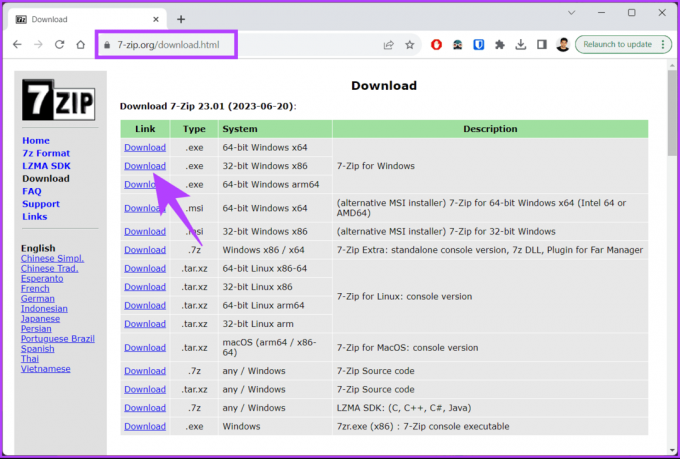
ステップ2: ダウンロードしたら、インストーラー ファイル (.exe) をダブルクリックして実行し、インストールします。
注記: システム リソースに応じて、インストールには数秒から 1 分かかります。

ステップ3: インストールしたら、抽出する JAR ファイルに移動し、それを右クリックします。
ステップ4: コンテキスト メニューから 7-Zip を選択します。 オプションから、[ファイル名] に抽出を選択します。

ステップ5: JAR ファイルを抽出すると、JAR ファイルに直接アクセスして実行できます。
さあ、どうぞ。 コマンド プロンプトを使用せずに JAR ファイルにアクセスして操作できるようになりました。 インストールしてデスクトップから操作する手間をかけたくない場合は、JAR ファイルをオンラインで抽出して開くことができます。 読み続けて。
こちらもお読みください: Windows 11 で不明なファイル拡張子を開く方法
JAR ファイルをオンラインで開く方法
EzyZip、Online Archive Extractor、AppsCMS、Online Java Decompiler、FreeFileConvert などのいくつかの Web サイトでは、JAR ファイルを変換または抽出できます。 デモンストレーションには、ezyzip を使用します。 以下の指示に従ってください。
ステップ1: Windows または Mac の好みのブラウザで EzyZip に移動します。
EzyZipに行く
ステップ2: 「開くjarファイルを選択」ボタンをクリックします。

ステップ3: ファイル エクスプローラー (Windows) または Finder (Mac) からファイルを選択し、[開く] をクリックします。
EzyZip は JAR ファイルの内容を抽出します。 抽出が完了すると、ファイルの内容が表示されます。

ステップ4: 次に、個々のファイルの [保存] ボタンをクリックして、ローカル ドライブに保存します。

そこにあります。 JAR ファイルがオンラインで正常に変換され、開かれました。
Windows および Mac で JAR ファイルを開く場合の FAQ
JAR ファイルには実行可能コードが含まれている可能性があるため、信頼できるソースからの JAR ファイルのみを開く必要があります。 JAR ファイルをオンラインでダウンロードする場合は、悪意のあるコードが含まれている可能性があるため注意してください。
はい、7-Zip や WinRAR などのアーカイブ ソフトウェアを使用して JAR ファイルの内容を編集できます。 ただし、構造やコードを変更すると誤動作が発生する可能性があるため、JAR ファイルを変更する場合は注意が必要です。
JARを素早く実行する
JAR ファイルを開く方法を知ることは、Java アプリケーションを実行したり、プロジェクトのライブラリにアクセスしたり、特定のリソースを抽出したりする人にとって不可欠です。 こちらもお読みください Windows PCでPagesファイルを変換して開く方法.
最終更新日: 2023 年 11 月 17 日
上記の記事には、Guiding Tech のサポートに役立つアフィリエイト リンクが含まれている場合があります。 ただし、編集上の完全性には影響しません。 コンテンツは公平かつ本物のままです。

によって書かれた
Atish は、コンピューター サイエンス エンジニアリングの学位を取得した、経験豊富なテクノロジー愛好家、ブロガー、コンテンツ クリエーターです。 彼は2015年にブログを始めました。 技術ニュース、技術の内訳、スマートフォンと PC の包括的なレビューをカバーする 2000 以上の記事があり、 彼の作品は、Gizbot、Firstpost、PhoneArena、GSMArena などの評判の良いサイトのページを飾りました。 IBタイムズ。 Atish は、ハウツー、貴重なヒント、トラブルシューティング ガイドなど、GT で幅広いトピックを取り上げています。 彼はデジタル マーケティングとコンテンツ戦略の認定資格を取得しており、最高の倫理基準を維持しながらテクノロジーのトレンドを常に把握しています。



